PR

テザリングについて聞いたことがあっても、具体的な内容や使い方を知らない人は多いです。テザリングは、スマートフォンなどの通信回線を使って、他のデバイスをインターネットに接続する方法です。簡単な設定で、自宅外でも安全にインターネットにアクセスできますが、デメリットもあります。
本記事では、テザリングの基本から設定方法、メリット・デメリット、よくあるトラブルの対処法までを解説します。記事を読めばテザリングの全体像がわかり、どこでも便利にインターネットを利用可能です。テザリングについて理解し、安全に活用しましょう。
テザリングとはモバイル通信回線で他のデバイスをネット接続する機能

テザリングとは、インターネット接続機能を備えたデバイスから、他のデバイスにインターネットアクセスを共有する機能です。スマートフォンのモバイルデータ通信を利用して、パソコンやタブレット、スマート家電にインターネット接続の供給が可能です。
テザリングの仕組み
テザリングでは、スマートフォンなどのデータ通信を利用して、他のデバイスをインターネットに接続します。スマートフォンとデバイスを接続する主な方法は、Wi-FiやBluetooth、USBケーブルです。
テザリングを有効にするとスマートフォンがアクセスポイントとして機能し、他のデバイスをインターネットに接続できます。テザリングに利用されるのは、スマートフォンの通信キャリアのデータプランです。データ通信料は、テザリングで接続されたすべてのデバイスの合計で計算されます。
テザリングの種類

テザリングの種類を選ぶためには、それぞれの特徴と使い方の理解が重要です。テザリングの種類について、詳しく解説します。
Wi-Fiテザリング
Wi-Fiテザリングとは、スマートフォンを無線ルーターとして利用する方法です。スマートフォンがWi-Fiアクセスポイントの役割を果たし、複数のデバイスを同時にインターネットに接続します。タブレットやノートパソコン、ゲーム機器など、Wi-Fi接続できるデバイスはテザリングでの接続が可能です。
通信速度は、使用しているモバイルネットワークと同等です。テザリングを利用時はバッテリーの消耗が激しく、データ通信量の消費が増える点に注意しましょう。公共の場や不特定多数の利用者がいる場所ではセキュリティリスクが高まります。パスワード設定でセキュリティを強化してください。
Bluetoothテザリング

Bluetoothテザリングは、低い消費電力でデバイス同士を接続できます。Bluetoothテザリングの特徴は、以下のとおりです。
- 最大10メートルの短距離で接続できる
- データ通信量を節約しつつ安定した接続できる
- 通信速度はWi-Fiに比べると遅くなる
- 同時に接続できるデバイスの数が限られる
- サポートは一部のデバイスになる
USBテザリング
USBテザリングとは、スマートフォンとデバイスをUSBケーブルで直接つなぎ、インターネットに接続する方法を指します。USBテザリングの特徴は、以下のとおりです。
- 安定した通信環境を保てる
- データ転送速度が速くなる
- バッテリー消耗が少なくなる
- 高速で大容量通信ができる
- 不正アクセスのリスクが少なくなる
USBテザリングを利用するためにはモバイルデータ通信を有効にし、USBケーブルを用意します。一部の機種やOSでは互換性の問題がある点に注意してください。設定にはドライバのインストールが必要です。データ通信量が多すぎると、通信速度が制限される場合があります。
» スマホで簡単!テザリングのやり方と便利な使い方を解説
テザリングを使うメリット

テザリングには多くのメリットがあるため、インターネットの利用状況に合わせて使用しましょう。テザリングを使うメリットについて詳しく解説します。
どこでもインターネットに接続できる
テザリングは、モバイルデータ通信ができる場所ならどこでもインターネットに接続可能です。公共のWi-Fiスポットを探す必要がなく、時間と手間を節約できます。緊急時にも利用できて安心です。テザリングを利用すれば、旅行中や移動中でも情報収集やオンライン会議ができ、仕事の効率が大幅に向上します。
モバイル通信機能がないデバイスでも使える

モバイル通信機能をもたないデバイスでも、テザリングを使えばインターネットに接続可能です。Wi-Fiがない環境でも、ノートパソコンやタブレットをオンラインで利用できます。旅行や出張の際に宿泊施設のWi-Fiが不安定でも、スマートフォンを使ってテザリングを設定すれば安定した接続が可能です。
一部のゲーム機やポータブルデバイスも、テザリングによってインターネット接続が可能です。モバイルルーターがなくても、スマートフォンからインターネット接続を共有できます。
» モバイルルーターとは?仕組みと設定方法
契約や機器を追加購入する必要がない
既存のデータプランを利用するため、テザリングを利用するための新たな契約は必要ありません。接続するための機器の追加も不要です。利用中のスマートフォンだけで簡単に設定が完了するため、手軽で経済的です。
テザリングを使うデメリット

テザリングの使用には、メリットだけではなくデメリットも存在します。デメリットについて詳しく解説します。
バッテリーの消耗が激しい
テザリングは多くのリソースを必要とするため、バッテリーの消耗が激しいです。Wi-Fiテザリングはバッテリーに大きな負担がかかります。長時間の使用でデバイスが過熱すると、バッテリー寿命が短くなったりデバイスのパフォーマンスが低下したりする場合があります。
出先でテザリングを使用する際には、バッテリーの消耗に注意してください。バッテリー切れを避けるために、外部バッテリーや充電器を利用しましょう。
データ通信量の消費が増える
テザリング中は多くのデータが使用されるため、データ通信量の消費が増えます。データ通信量に制限があるプランを利用している場合は、すぐに制限量に達してしまう可能性がある点に注意しましょう。テザリング中にデータ通信量が多くなる要因は、以下のとおりです。
- 動画や音楽のストリーミング再生
- 複数デバイスの同時接続
- アプリやソフトウェアの自動アップデート
- クラウドサービスの利用やデータの同期
- 画像や広告が多いページへのアクセス
» 通信制限の解除方法は?快適にインターネットを活用するコツ
通信速度が遅くなる可能性がある

テザリングを使用すると、スマートフォンの処理能力や電波状況によっては、通信速度が遅く感じる場合があります。通信速度が遅くなる要因は、以下のとおりです。
- 複数のデバイスが同時に接続している
- 電波が弱い、ネットワークが混雑している
- 他のサービスがバックグラウンドでデータを使用している
- 使用しているデバイスの性能が低くなる
通信速度の問題を避けるために通信環境やデバイスの状態を確認し、必要に応じて対策を講じましょう。
セキュリティリスクが高い
テザリングは、設定や使い方によってセキュリティリスクが高まります。パスワードを設定していなかったり、簡単に推測されるパスワードを使用していたりすることが主な要因です。第三者に簡単にアクセスされる可能性があります。テザリング時には、簡単に推測できない強固なパスワードを設定しましょう。
悪意のある第三者が、偽のホットスポットを設置している可能性もあります。自分が設置したテザリングと似たSSID(ネットワーク名)を使う偽のホットスポットに注意してください。偽のホットスポットに接続すると、デバイス間で情報漏えいが発生するリスクがあります。
テザリングを使用する際には、信頼できるセキュリティ対策を施しましょう。安全なホットスポットをしっかり確認して選び、暗号化を強化する対策が必要です。常に最新のセキュリティソフトウェアを使用しましょう。
» Wi-Fiセキュリティの種類と効果的なセキュリティ対策!
テザリングの設定方法

テザリングの設定方法は、デバイスごとに異なります。iPhoneとAndroid、Windows PC、Macのそれぞれの手順を説明します。
iPhoneの設定方法
iPhoneでテザリングを設定する方法は、以下のとおりです。
- 設定アプリを選択
- 「モバイル通信」をタップ
- 「インターネット共有」を選択
- Wi-Fiパスワードを設定
- 接続するデバイスでWi-Fiネットワークに接続
Androidの設定方法
Androidでのテザリング設定は、以下の手順で進めます。
- 設定アプリを選択
- 「ネットワークとインターネット」を選択
- 「テザリングとポータブルホットスポット」を選択
- 「Wi-Fiホットスポット」を選択
- ホットスポット名とパスワードを設定
- 「USBテザリング」や「Bluetoothテザリング」を有効に設定
- 接続するデバイスでWi-Fiネットワークに接続
設定時は、ホットスポット名とパスワードの設定が重要です。セキュリティリスクを低減し、不正アクセスを防ぐためにも必ず設定しましょう。
Windows PCの設定方法

Windows PCはテザリング設定により、Wi-FiやBluetooth、USBなどを使ってネット接続を共有できます。具体的な手順は、以下のとおりです。
- スタートメニューから「設定」を選択
- 「ネットワークとインターネット」を選択
- 「モバイルホットスポット」をオン
- ネットワーク名とパスワードを設定
- ホットスポットが正常に起動しているかを確認
Wi-Fiのネットワーク名とパスワードを適切に設定すると、他のデバイスが正しいネットワークに接続できます。セキュリティ設定を確認し、不正なアクセスを防ぎましょう。BluetoothやUSBでも接続が可能です。
Macの設定方法
Macでテザリングを利用するための設定の手順は、以下のとおりです。
- 「システム環境設定」を選択
- 「ネットワーク」を選択
- 「Wi-Fi」を選び「Wi-Fiを入にする」を選択
- iPhoneで「設定」アプリを開き「個人用ホットスポット」を有効に設定
- 表示されるWi-Fiのパスワードを確認
- Macに戻り、iPhoneのWi-Fiネットワークを選択
- ⑤で確認したパスワードを入力して接続
上記の手順で設定すれば、iPhoneをモバイルルーターとして利用できます。
»最適なモバイルルータとは?初心者でも失敗しない選び方を解説
テザリングのよくあるトラブルと対処法
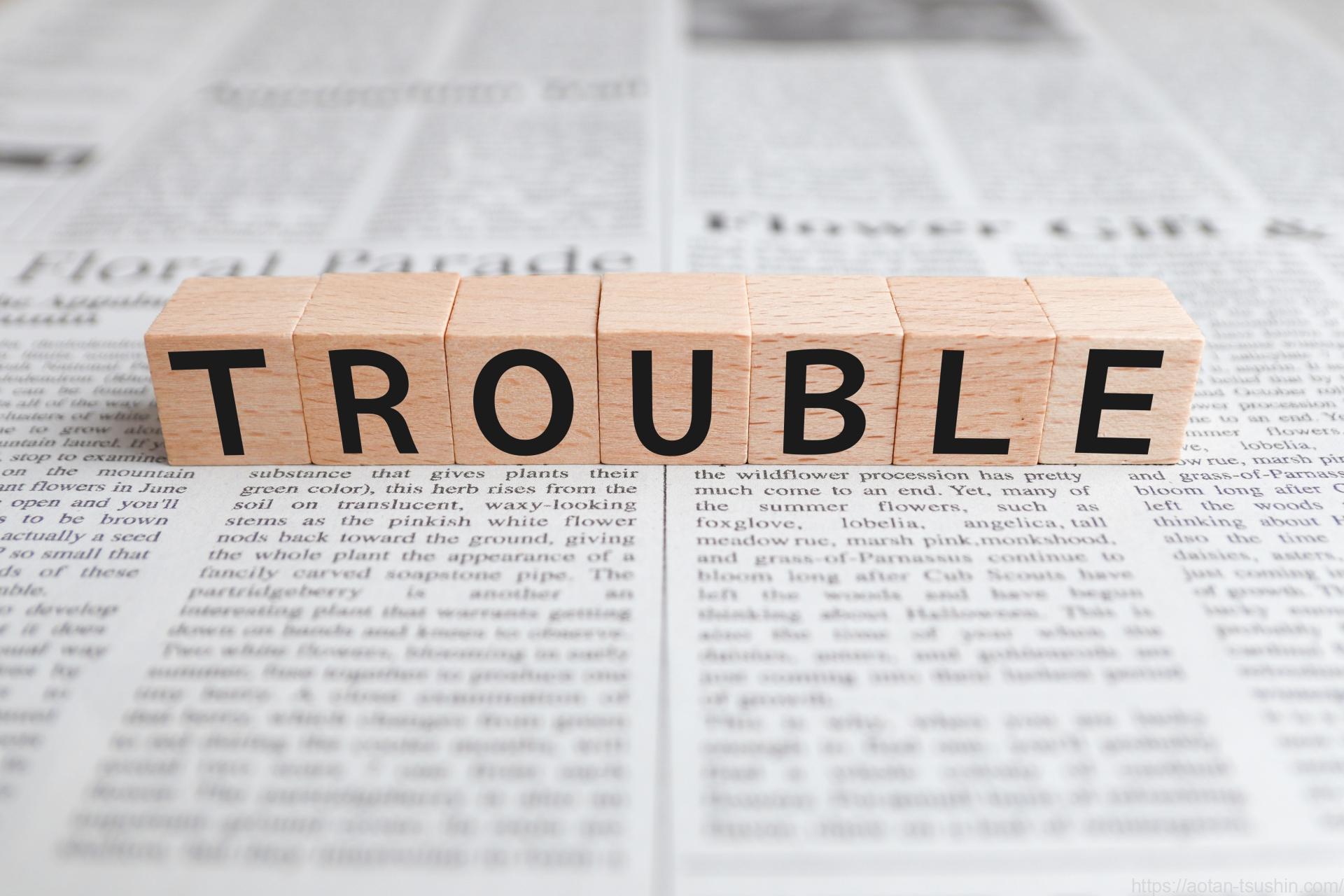
テザリング利用時に起こりがちなトラブルと対処法について説明します。
接続が途切れる
接続が途切れる場合に考えられる原因は、以下のとおりです。
- デバイス間の距離が遠くなっている
- Wi-Fi機器が近く、電波干渉が発生している
- バッテリーが低下している
- デバイスが古くなっている
- ソフトウェアのアップデートが必要である
- データ通信量の制限を超過している
- キャリアのサービスに対応していない可能性がある
1つずつ対処していけば、問題を解決できる可能性があります。
» テザリングができない原因と対処法を解説!
デバイスに接続できない

テザリングが無効だったり、デバイスの接続設定ミスがあったりすると、インターネットに接続できません。デバイスに接続できない場合には、以下の方法を試しましょう。
- 両方のデバイスを再起動する
- テザリング元のデバイスの設定をリセットする
- ネットワーク設定をリセットする
- 最新のソフトウェアアップデートを適用する
- 他のデバイスで接続を試す
- セキュリティソフトやファイアウォールの設定を確認する
- データ制限を解除する
- テザリングがサポートされているか確認する
インターネット通信速度が遅い
インターネット通信速度が遅い場合に考えられる原因は、以下のとおりです。
- 他のアプリやデバイスが帯域を占有している
- 電波の弱い地域にある
- 通信量の多いウェブサイトやアプリを使用している
- 周囲の電波干渉が多くなっている
- デバイス性能が低くなっている
- 通信キャリアの速度制限がかかっている
- デバイス設定が適切でない可能性がある
- ファームウェアやソフトウェアの問題がある
- バッテリーセーブ機能で通信速度を制限している
上記の問題を解決するには、他のアプリやデバイスの使用を控えましょう。通信環境を改善するために、電波の干渉が少ない場所や電波の安定した地域に移動する方法もおすすめです。デバイスの設定やソフトウェアのアップデートを確認しましょう。バッテリーセーブ機能を適切に調整すると、通信速度の向上が期待できます。
まとめ

テザリングは、スマホを介して他のデバイスをインターネットに接続する便利な機能です。特定の場所に依存せずにインターネットにアクセスできます。モバイル通信機能のないデバイスでもインターネットを利用でき、追加の契約や機器の購入は不要です。
Wi-FiやBluetooth、USBを使用したテザリングの方法があります。状況に合わせて選択しましょう。ただし、データ通信量の増加やバッテリーの消耗、通信速度には注意が必要です。セキュリティリスクも考慮したうえで、テザリングを活用して快適にインターネットにアクセスしましょう。
